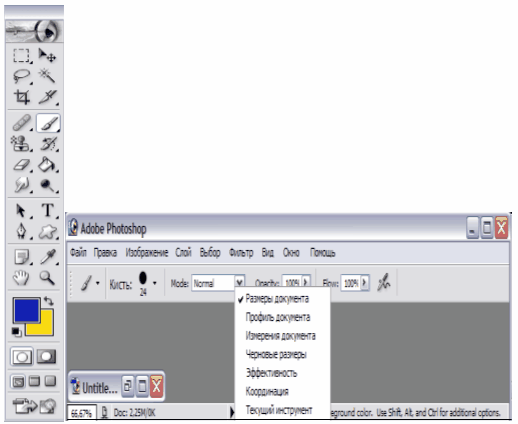- •Курсовая работа
- •«Подробный обзор графического редактора Adobe Photoshop»
- •Москва 2015
- •З а д а н и е
- •Содержание
- •История создания Adobe Photoshop
- •От ImagePro к Photoshop
- •Интерфейсы Photoshop в хронологическом порядке
- •Общие сведения
- •Интерфейс
- •Редактирование изображений в Adobe PhotoShop
- •Способы редактирования
- •Автоматические выделения
- •Создание книги “Соборы Московского Кремля ”
Интерфейсы Photoshop в хронологическом порядке
|
|
Поддерживая позиции лидера на рынке столь продолжительное время, на удивление, Adobe продолжает совершенствовать программу. На сегодняшний день Photoshop входит в состав пакетов Creative Suite 2 (CS2) и Creative Suite 3 (CS3), Creative Suite 4 (CS4), вдобавок ко всему Adobe подчеркнула функциональную совместимость программ входящих в пакеты при помощи Adobe Bridge.
К счастью, разработка программы не прекращается и скорее всего не прекратится. Во-первых, из-за высокой конкуренции огромного количества производителей программного обеспечения, многие из которых предлагают функциональные возможности Photoshop бесплатно. Также конкуренцию составляют более дешёвые программы-аналоги, которые предназначены для любительского и домашнего использования, к примеру, Paint Shop Pro, который ориентировался на Photoshop многие годы. В ответ Adobe выпустили бюджетную версию программы, хоть и с урезанными возможностями, но всё же достаточно функциональную —Photoshop Elements – последняя версия 4.0.
Что же будет дальше? К сожалению, Adobe не анонсирует. Photoshop – это драгоценный камень в короне Adobe и аспекты его разработки тщательно скрываются, но изредка компания всё-таки делает намёки. Брайан Лемкин, занимающий пост старшего вице-президента отдела по разработке цифровых изображений и видео, подтвердил предположения о выпуске 64-битной версии приложения (выпущен Adobe Photoshop CS4 х64), а также возможную поддержку технологии Apple’s CoreImage, которая существенно увеличит производительность программы. Также разносятся слухи о возможном объединении Illustrator и Photoshop в единое целое приложение. Что бы ни произошло, Томас Нолл продолжит принимать участие в проекте. Хоть он непосредственно разработкой Photoshop не занимается, но постоянно держит руку на пульсе событий, продолжая разрабатывать новые версии плагинов Adobe Camera Raw и участвуя в дискуссиях на форумах компании Adobe.
Общие сведения
Adobe PhotoShop – известный редактор растровой графики, ориентированный главным образом на обработку готовых изображений с целью улучшения их качества и реализации творческих идей. Основным элементом растрового изображения являетсяпиксель.
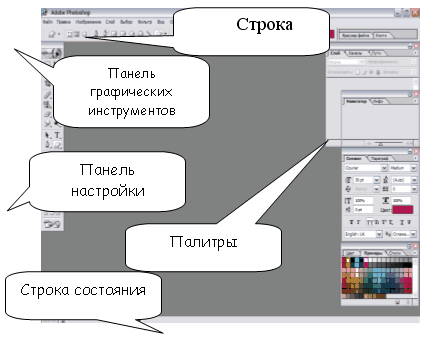
Программа Adobe PhotoShopпозволяет, как загружать готовые изображения из любых источников, редактировать их, так и создавать новые. Инструменты программы позволяют легко выполнить ретуширование, изменение яркости, контрастности, корректировку цвета и другие операции над изображением. Множество графических инструментов, разнообразные спецэффекты позволяют придать изображению самый разнообразный вид.
Интерфейс
Интерфейсграфического редактора прост. После запуска программы на экране появляется окно, аналогично окнам других программ, работающих в средеWindows. Для удобства работы панель графических инструментов и палитры не закреплены в окне и могут перемещаться по экрану. Центральная часть окна представляет собой рабочую область, в которой размещаются окна с изображениями. Таких окон в рабочей области может быть несколько, т.е. возможна одновременная работа с несколькими изображениями.
Слой- это отдельное изображение или его часть, которое можно изменять по своему усмотрению. Слоииспользуется для создания, копирования, объединения и удаления слоев, а также для создания слой-масок. Кроме того, эта палитра позволяет управлять отображением отдельных слоев. Заключительным этапом работы является объединение всех слоев в единое изображение. Встроке менюсодержатся все команды работы с изображениями.Панель настройкиизменяется в зависимости от выбранного инструмента вПанели графических инструментов.

Палитрыпредоставляют дополнительные возможности
работы с программой, имеют почти
одинаковую структуру и несколько
вкладок. Они содержат элементы управления,
помогающие управлять изображением, и
используются для выбора наборов цветов,
кистей, слоев и т.д. Для отображения
палитры необходимо выбрать в строке
менюОкно, и в появившемся
меню отметить нужную палитру. Убрать
палитру можно, если снять соответствующий
флажок в пункте менюОкноили закрыть ее как обычное окно кнопкой![]() .
Большинство палитр имеют дополнительные
настройки. Для отображения вспомогательного
меню нужно нажать кнопку
.
Большинство палитр имеют дополнительные
настройки. Для отображения вспомогательного
меню нужно нажать кнопку![]() в правом верхнем углу палитры. В нижней
части окна программы расположенаСтрока
состояния. В левой ее части
отображается текущий масштаб активного
документа. Правее отображается информация
о документе. Строка содержит вспомогательное
меню, вызываемое щелчком по кнопке
в правом верхнем углу палитры. В нижней
части окна программы расположенаСтрока
состояния. В левой ее части
отображается текущий масштаб активного
документа. Правее отображается информация
о документе. Строка содержит вспомогательное
меню, вызываемое щелчком по кнопке
![]() ,
в нем выбирается информация, которую
необходимо отображать в строке состояния.
,
в нем выбирается информация, которую
необходимо отображать в строке состояния.
Панель графических инструментоврасполагается чаще всего в левой части рабочего окна и состоит из двух столбцов. Выводится по команде менюОкно-Инструменты.